Nachdem der Produktionsauftrag erfasst wurde, wird dieser ausgelöst. Dabei wird der Bedarf an Unterbauteilen & Materialien sowie der Kapazitätsbedarf berechnet und als ABK angelegt.
- Einstieg
- Planung und Fertigung
- Produktionsaufträge verwalten: Erstellen, terminieren
- ABK zusammenfassen
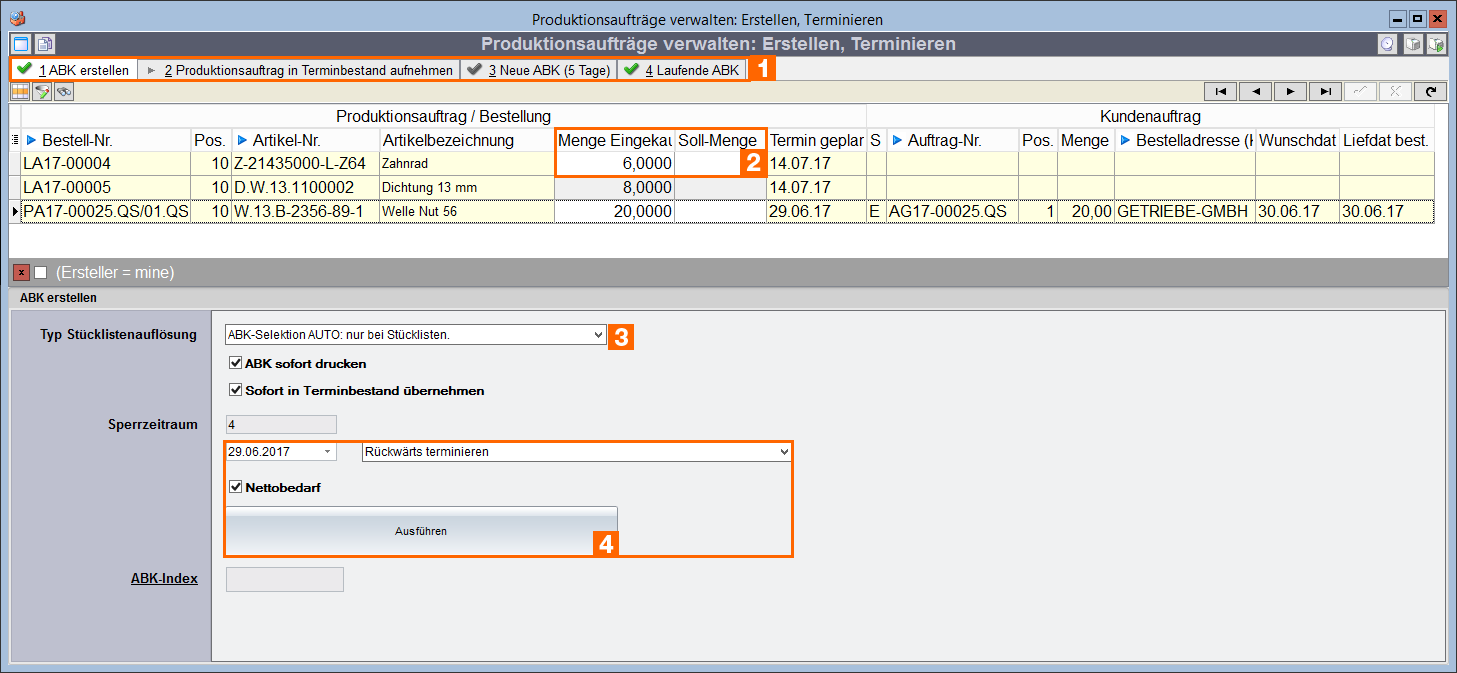
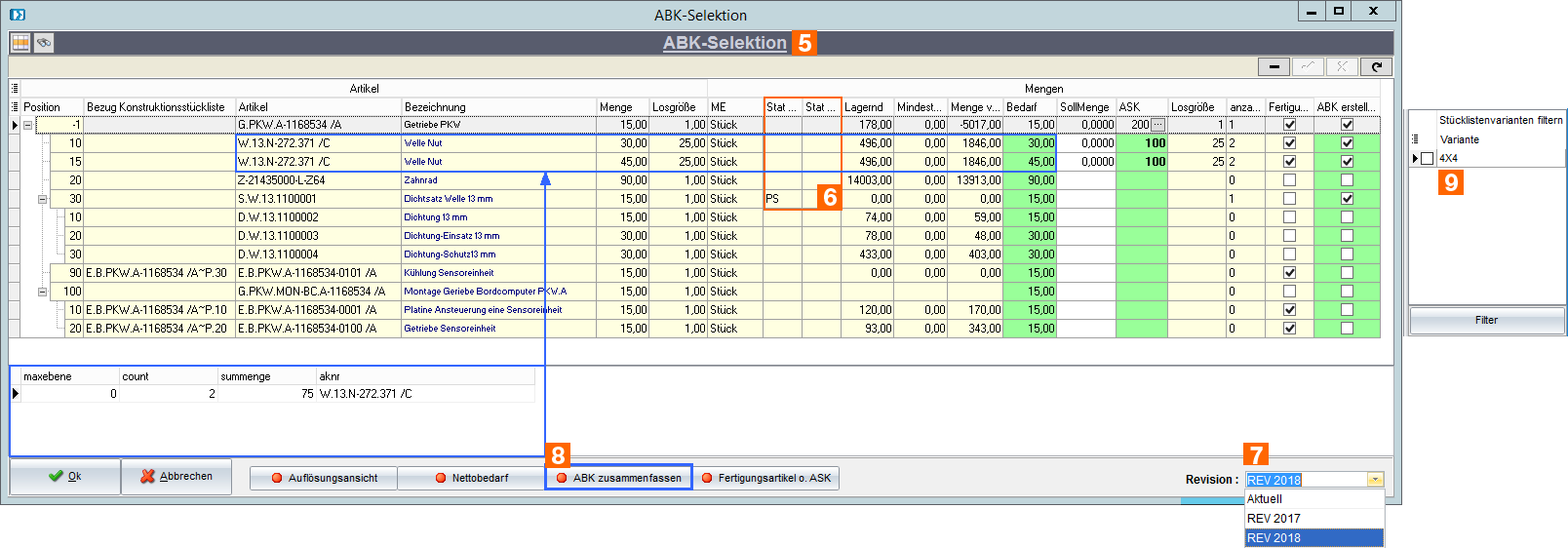
(1) Die Oberfläche stellt den Workflow dar:
| 1. | Alle meine Produktionsaufträge, welche noch keine ABK haben |
| 2. | Meine Produktionsaufträge, welche noch nicht terminiert sind |
| 3. | Übersicht der zuletzt erstellten Produktionsaufträge/ABK > Neue ABK |
| 4. | Alle laufenden Produktionsaufträge (analog Assistent Fertigung) |
Drucken jederzeit über den normalen Druckbutton möglich.
(2) Menge und Soll-Menge des Produktionsauftrags. Änderungen werden im Produktionsauftrag eingetragen. Siehe Ausschuss
(3) Typ Stücklistenauflösung:
| 1. | ABK-Selektion AUTO: nur bei Stücklisten. Die Oberfläche "ABK-Selektion" (5) wird nur geöffnet, wenn der zu produzierende Artikel eine Stückliste ist. Ist der zu Produzierende Artikel ein Einzelteil, wird die ABK mit der Standard-Fertigungsvariante erstellt, ohne das nochmal ein Fenster zur Bestätigung erscheint |
| 2. | ABK-Selektion: Das Zwischenfenster "ABK-Selektion" (5) zur Bestätigung erscheint immer, auch für Einzelteile. |
| 3. | Nur die Hauptbaugruppe, erste Ebene auslösen.: Mit dieser Option werden nur die Kopfartikel ausgelöst. Unterbedarfe werden angelegt und können dann später, zB über Bestellvorschläge ausgelöst werden. Somit können verschiedene Bedarfe gesammelt werden. Hinweis: Bestellvorschläge funktionieren auch für Produktionsartikel. |
(4) Auslösen der ABK-Selektion, je nach gewähltem Typ (3).
| • | Wenn die Optionen "Sofort in Terminbestand aufnehmen" aktiviert ist, wird die ABK sofort über die Kapazitätsplanung einterminiert. |
| • | Typ Terminierung > Siehe Die Terminierung |
(5) ABK-Selektion: Nachdem ausführen ausgelöst wurde, besteht in diesem Fenster die Möglichkeit die Produktion insb. bei Stücklisten genauer zu steuern: Eine Vorschau des Produktionsplan insb. auch von Baugruppen wird angezeigt und Mengen, Fertigungsvarianten usw. können für die einzelnen Positionen angepasst werden. Beachten Sie: Erstellung ABK: Baugruppen/Stücklisten
(6) Anzeige des Artikel-Status: Set-Artikel sowie Beistellung.
(7) Siehe Stücklistenrevision
(8) Beachten Sie die Hints. Die Buttons sind nur aktiv, wenn eine Operation möglich ist, siehe ABK zusammenfassen.
(9) Siehe Variantenstücklisten
Sobald in einer Stückliste mehrfach das gleiche Eigenfertigungsteil vorkommt, ermöglicht PRODAT bei der ABK-Erstellung diese zusammenzufassen. Dadurch wird vermieden, das doppelte ABK erstellt werden.
| • | Beachten Sie im Beispiel die blauen Umrandungen. PRODAT erkennt das die Welle 2 mal in der Stückliste vorkommt und bietet an, diese zusammenzufassen. |
| • | Im Standard würden hier 2 ABK mit der jeweiligen Stückzahl erstellt (also eine ABK mit 30 und eine ABK mit 45 Stück). Durch das Zusammenfassen würde nur noch eine ABK mit 75 Stück erstellt, was im späteren Ablauf den Buchungsaufwand verringert. |
Weiterführende Informationen